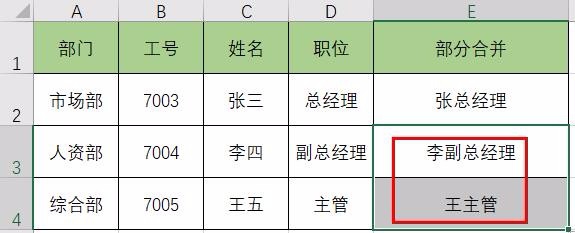Excel智能快速填充(数据合并)

工具/原料
电脑:Windows系统
软件:Excel2016
一、全部合并
1、将A2至D2单元格内容全部合并填入E2单元格

2、向下进行数据填充

3、点击右下角,选择【快速填充】

4、得到全部合并数据
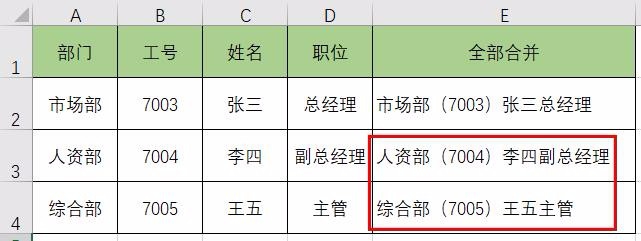
二、部分数据合并
1、在E2单元格输入“张总经理”,即提取姓氏和职位数据合并
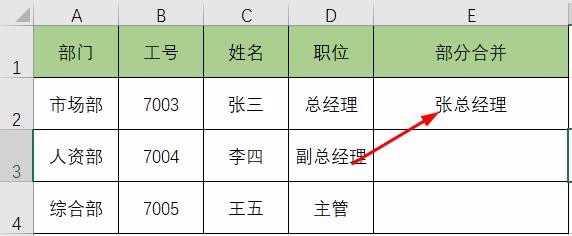
2、向下进行数据填充
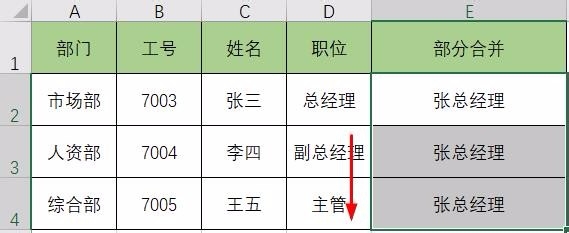
3、点击右下角,选择【快速填充】

4、得到数据
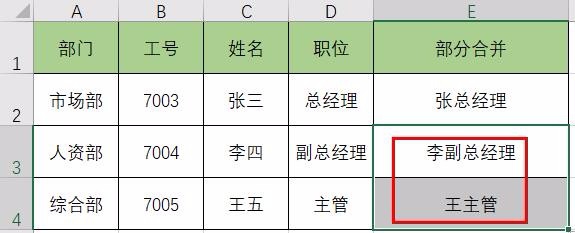
时间:2024-10-13 23:25:31
Excel智能快速填充(数据合并)

工具/原料
电脑:Windows系统
软件:Excel2016
一、全部合并
1、将A2至D2单元格内容全部合并填入E2单元格

2、向下进行数据填充

3、点击右下角,选择【快速填充】

4、得到全部合并数据
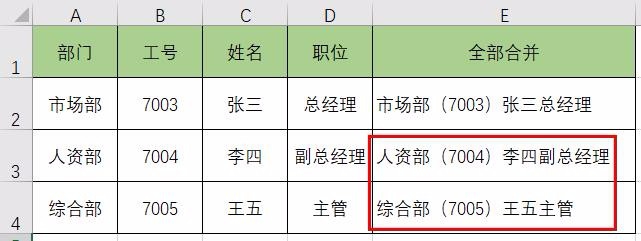
二、部分数据合并
1、在E2单元格输入“张总经理”,即提取姓氏和职位数据合并
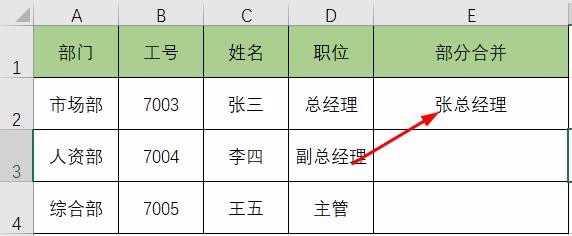
2、向下进行数据填充
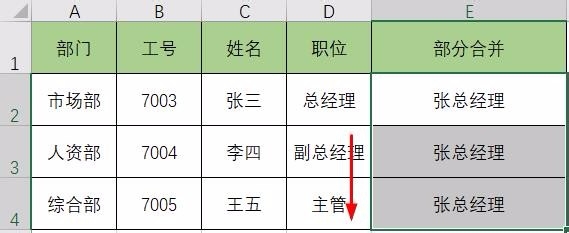
3、点击右下角,选择【快速填充】

4、得到数据